当前位置:首页 > 帮助中心 > HuAWEI笔记本如何装系统?HuAWEI笔记本u盘重装的方法
HuAWEI笔记本如何装系统?HuAWEI笔记本u盘重装的方法
HuAWEI笔记本如何装系统?在使用Huawei笔记本的过程中,有时我们可能需要重新安装系统,以解决一些系统问题或者提升系统性能。而使用U盘进行重装系统是一种常见且方便的方法。注意,根据自己的需求选择合适的系统镜像文件,可以从官方网站或者其他可信渠道下载。下面将详细介绍HuAWEI笔记本u盘重装的方法,希望可以帮助到大家。
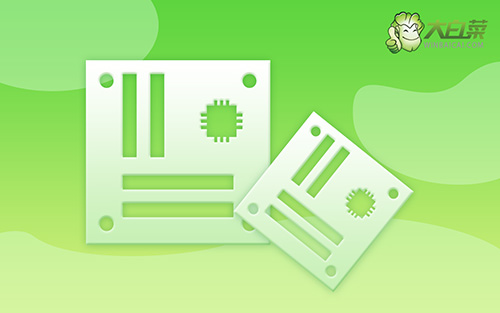
HuAWEI笔记本如何装系统?
第一步:制作u盘启动盘
1、首先,根据自身的需要,下载合适的大白菜U盘启动盘制作工具版本。
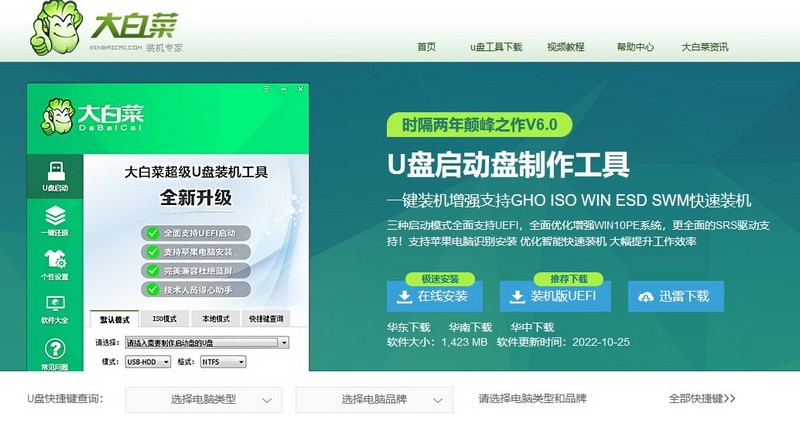
2、解压并打开u盘启动盘制作工具,默认设置,点击一键制作成usb启动盘。
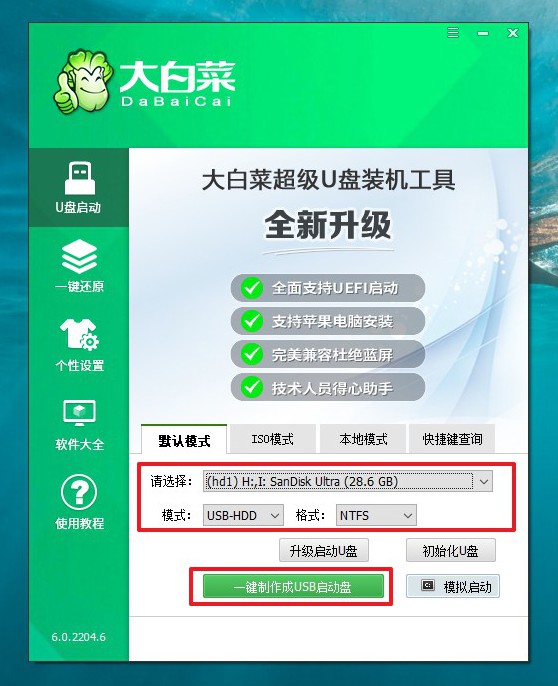
3、接着,就可以下载Windows镜像系统到U盘启动盘了。
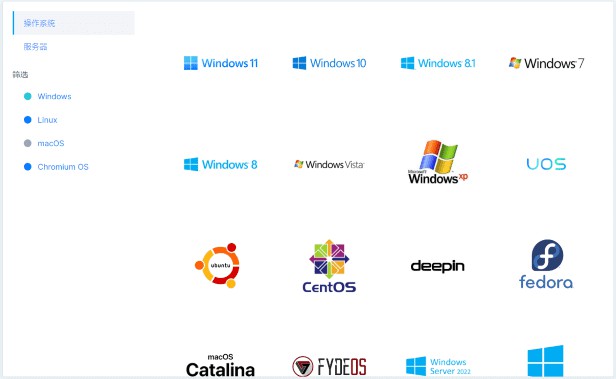
第二步:设置u盘启动电脑
1、后续操作需要使用u盘启动快捷键,请提前查询电脑对应的快捷键,方便操作。
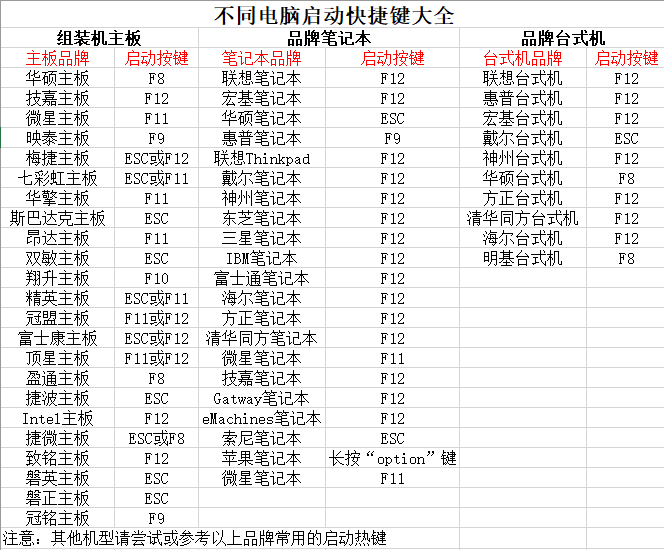
2、u盘启动盘接入电脑并重启,出现开机画面,就迅速按下快捷键,在设置界面选中U盘,按下回车。
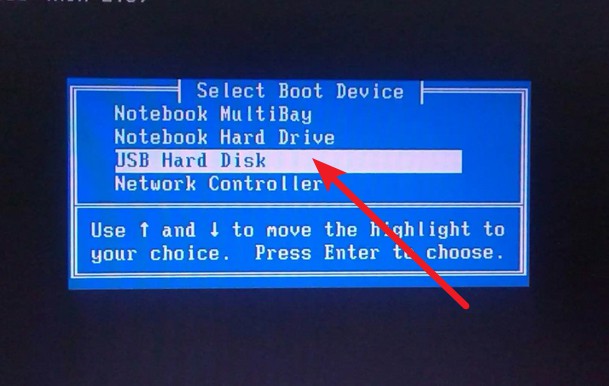
3、按下回车之后,稍等片刻,即可进入大白菜主菜单,选择【1】选项并回车就可进入winpe桌面。
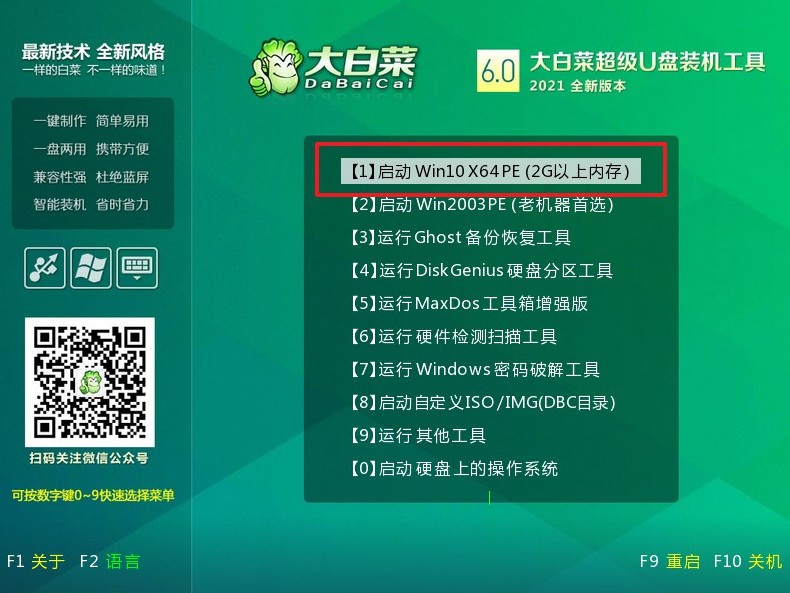
第三步:u盘启动盘装win10
1、首先,打开一键装机工具,浏览并选中系统镜像,将系统安装在C盘,点击“执行”。
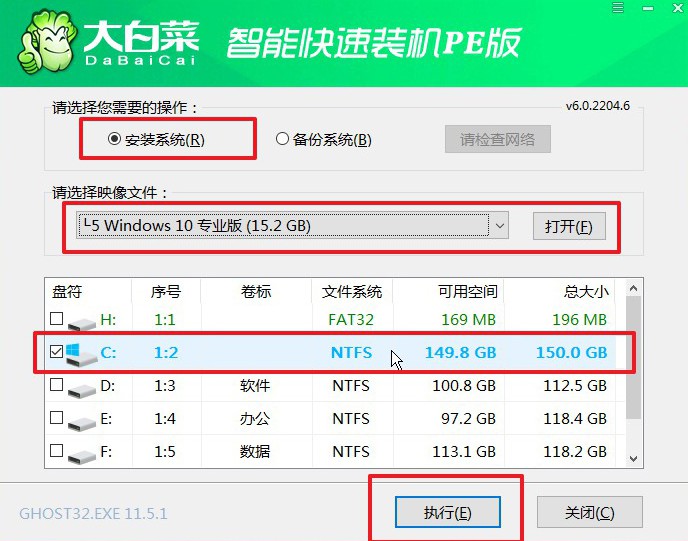
2、接着,大白菜装机软件就会弹出还原设置页面,默认选项,点击“是”即可。
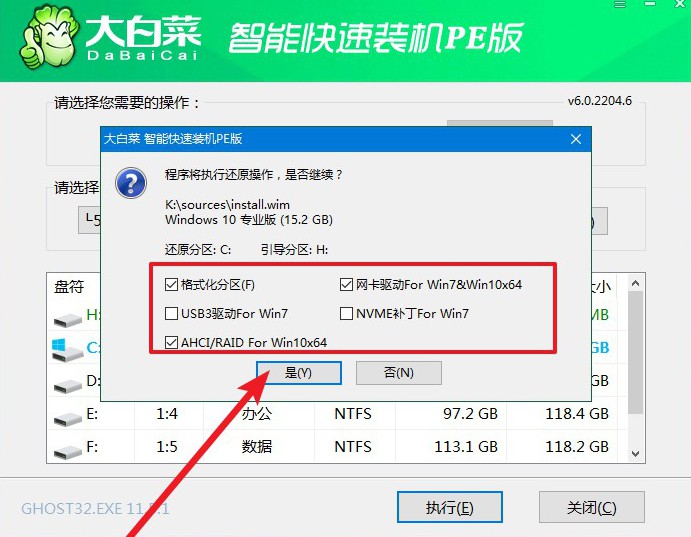
3、如图所示,在新界面中勾选“完成后重启”,之后在电脑第一次重启时,移除u盘启动盘。
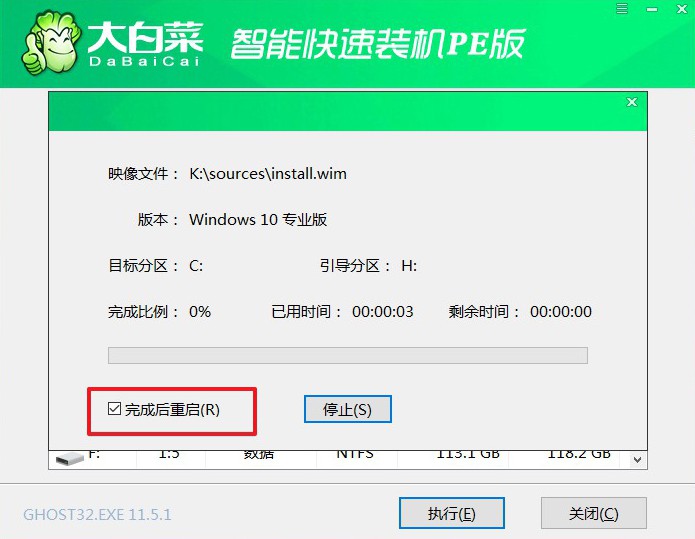
4、装机软件会自行进行后续的操作,注意保持电脑不断电,等待Win10系统安装完成。
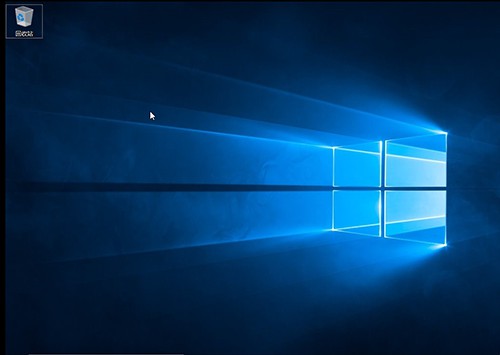
通过以上步骤,我们可以轻松地完成Huawei笔记本的系统重装。使用U盘进行重装系统是一种方便且常用的方法,可以解决一些系统问题,并提升系统性能。在操作过程中,要注意备份重要数据、选择可信的系统镜像文件,并谨慎操作分区设置,以确保安装过程顺利进行。希望本文对大家有所帮助!

